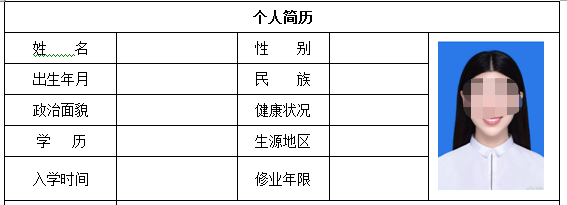如何在word简历表中插入照片
1、常规步骤,先来打开我们的word文档软件。
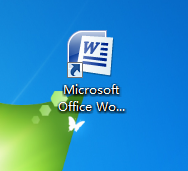
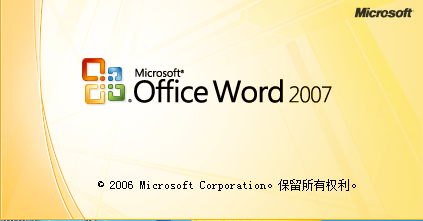
2、点击左上角按钮,打开一份个人简历。


3、点击上方工具栏的“插入”,找到“图片”按钮。
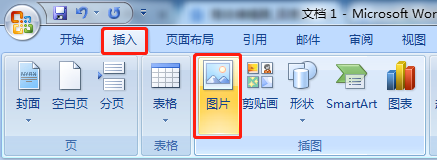
4、选择要插入的照片,点击“插入”。

5、鼠标单击选中插入的照片,将照片移动到简历的照片贴图方框内。
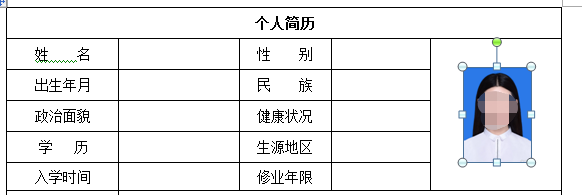
6、按住键盘“Shift”键,拖动照片的边角,放大照片,使得刚好适应贴图方框的大小。按“Enter”键确认。简历照片加入成功。
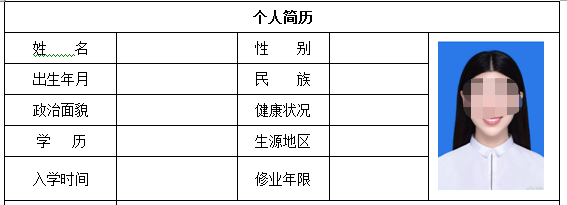
1、常规步骤,先来打开我们的word文档软件。
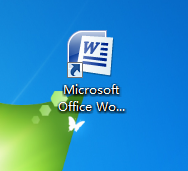
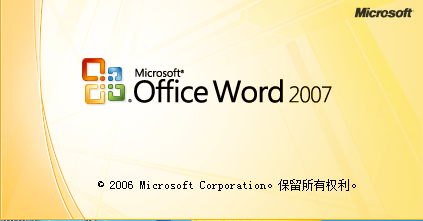
2、点击左上角按钮,打开一份个人简历。


3、点击上方工具栏的“插入”,找到“图片”按钮。
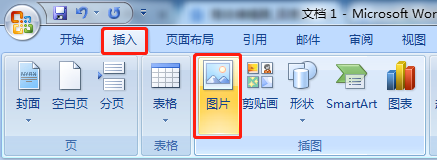
4、选择要插入的照片,点击“插入”。

5、鼠标单击选中插入的照片,将照片移动到简历的照片贴图方框内。
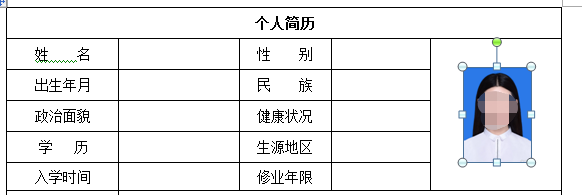
6、按住键盘“Shift”键,拖动照片的边角,放大照片,使得刚好适应贴图方框的大小。按“Enter”键确认。简历照片加入成功。